COM_SPPAGEBUILDER_NO_ITEMS_FOUND
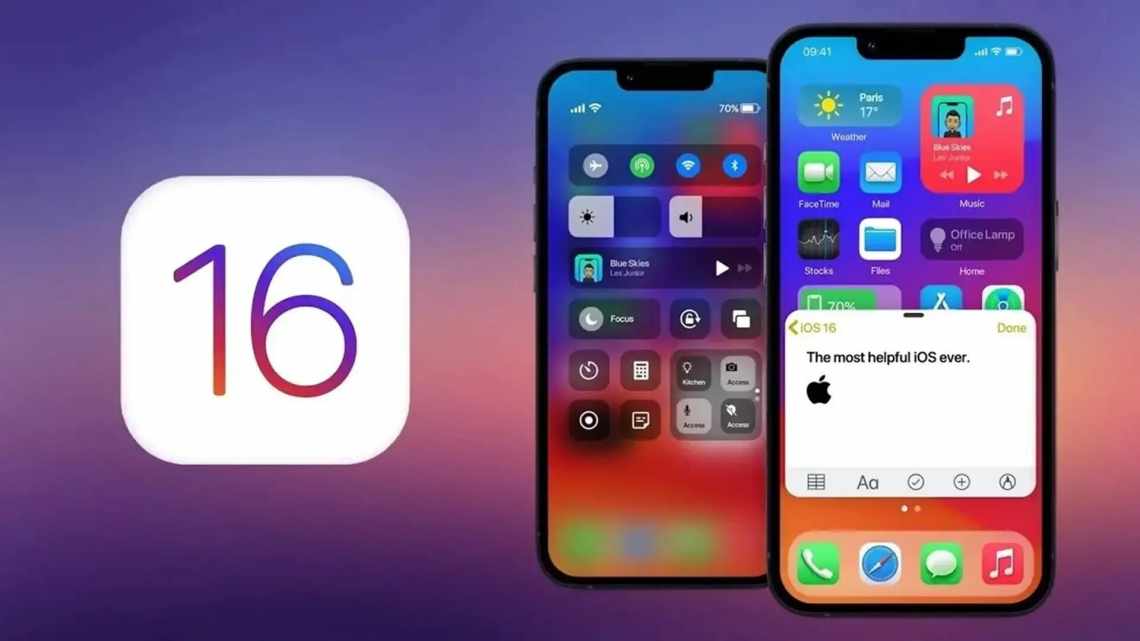
6 функцій iOS, які точно не можна відключати
iOS вважається еталоном безпеки серед операційних систем. Безпечніше була, напевно, лише Windows Phone, але зараз її згадувати необачно. Незважаючи на це, в iOS є безліч функцій, які деякі експерти рекомендують час від часу відключати. Те ж саме вважають деякі користувачі, нехтуючи власною безпекою: мова не про зломи хакерів, а про елементарну втрату iPhone або любителів зазирнути у ваш смартфон. В iOS є багато корисних налаштувань, що дозволяють обмежити доступ до особистої інформації не тільки додаткам, а й стороннім людям. Сьогодні розповімо вам про те, які функції точно не можна відключати в iPhone.
Геолокація в Айфоні
Інтернет кишить різними порадами та інструкціями з приводу того, що потрібно або відключати геолокацію на деякий час, або назовсім. Але робити цього точно не варто. По-перше, через це оперативно не отримаєте доступ до додатків, які працюють з цією функцією - доведеться пірнати в Налаштування, щоб повернути все назад. Наприклад, додатки таксі або FlightRadar24, який не визначить місце де ви перебуваєте і все доведеться шукати вручну.
По-друге, через відключення геолокації близькі не зможуть перевірити ваше місцезнаходження в «Сімейному доступі». Можна скільки завгодно називати це стеженням, але це звичайна турбота про дорогих тобі людей. Якщо хочете вимкнути геолокацію, то краще зробити це окремо для кожної програми в Параметрах iOS.
Локатор на Айфоні
Особливо стоїть функція Локатор на Айфоні, за допомогою якої можна знаходити не тільки свої втрачені пристрої, але і речі друзів. Це дуже зручно і нехтувати функцією точно не варто: ніхто з нас не застрахований від втрати iPhone. Так що, якщо не користувалися функцією, то обов'язково включіть і не відключайте місцезнаходження.
- Зайдіть у параметри.
- Виберіть iCloud, "Локатор.
- Активуйте повзунок біля «Знайти iPhone», «Мережа локатора» і «Остання геопозиція».
- Саме від цієї функції залежить, чи знайдете ви зниклий iPhone чи ні.
Використання Touch ID у програмах
Вже в багатьох додатках з'явилася функція входу за допомогою Touch ID або Face ID, але користувачі як і раніше нехтують цією функцією, вважаючи, що однієї авторизації буде достатньо. Коли iPhone розблоковано, ніхто не зможе зайти у ваші месенджери без вашого відбитка. У WhatsApp краще включати «Вимагати Touch ID» негайно, а в Telegram ставити шестизначний пароль або код, що складається з букв і цифр замість чотиризначного. Те ж саме стосується й інших важливих додатків, наприклад, банківських. Крім того, ця функція затемнює мініатюру програми, коли відкриті програми в фоні.
Показ мініатюр без блокування
Ще одна корисна функція iOS, пов'язана з конфіденційністю повідомлень. Вона дозволяє відображати тільки самі повідомлення без тексту в них, коли ваш iPhone заблокований. Тільки після авторизації через Face ID або Touch ID відобразиться текст на заблокованому екрані. Це стосується не тільки повідомлень від месенджерів і соціальних мереж, але і всіх інших додатків. Ніколи не вимикайте цей пункт або ввімкніть, якщо ніколи не користувалися.
- Зайдіть у параметри.
- Виберіть «Сповіщення».
- Клацніть «Показ мініатюр» - «Без блокування».
Двофакторна автентифікація iCloud
Функцію не можна вимкнути - вона активована за замовчуванням. Тим не менш, можна додати відразу кілька номерів, на які будуть приходити пароль для підтвердження особи при вході в систему. Зробити це можна наступним чином:
- Будь ласка, скористайтеся пунктом меню Параметри.
- Натисніть «Пароль і безпека».
- Клацніть «Змінити» біля перевіреного номера - «Додати перевірений номер телефону».
- Введіть свій код пароль і додайте номер.
- Не забудьте вибрати спосіб підтвердження.
Цифрова спадщина iOS 15
Функція дебютувала в недавньому оновленні iOS 15.2. Завдяки їй можна додати людину або відразу декількох, хто отримає доступ до облікового запису після смерті власника. Раніше за правилами iCloud ніхто не міг отримати доступ до iPhone, якщо тільки не знав паролі. Тепер користувачі отримають доступ до нотаток, пошти, контактів та інших програм. Під час додавання цифрового спадкоємця система формує спеціальний ключ доступу, який можна відразу вислати спадкоємцю. Як додати:
- Зайдіть у Параметри - iCloud;
- Виберіть «Пароль і безпека» - «Цифровий спадкоємець»;
- Клацніть «Призначити спадкоємця»;
- Вибрати людину можна не тільки з «Сімейного доступу», але і з контактів;
- Дотримуйтеся підказок системи, після чого відправте цифровий ключ людині;
А ще ми відібрали 5 класних функцій, яких ніколи не буде в iPhone. Добре це чи погано? Не забудьте поділитися в коментарях.
